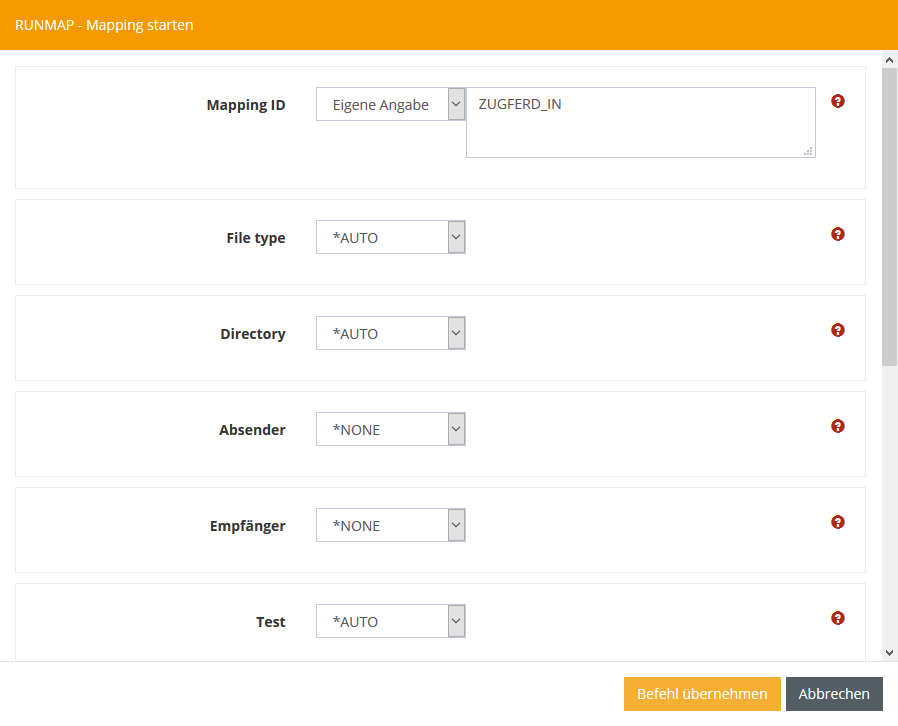ZUGFeRD Tutorial 2, Verarbeiten einer ZUGFeRD PDF
In diesem Tutorial lernen Sie, wie man die ZUGFeRD XML Datei aus einer ZUGFeRD PDF herauslöst und diese dann in Ihre ZUGFeRD Datenbank Schnittstelle schreibt.
Schritt 1.1: Serverjob anlegen
Gehen Sie nun in den Tab Server und drücken Sie in der Zeile Filter-Einstellungen auf das Plus zeichen.

Nun sollte sich ein neues Fenster öffnen, dort definieren Sie Folgende Werte und drücken anschließend auf Speichern.
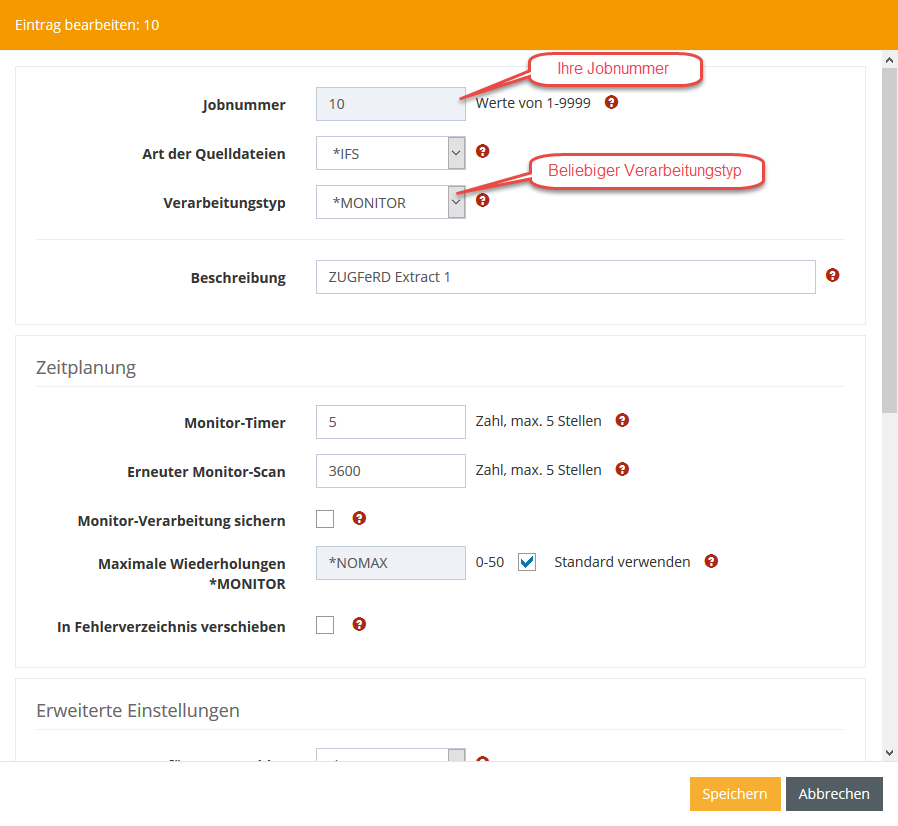
Schritt 1.2: Datenselektion festlegen
Machen Sie nun rechtsklick auf den vorher erstellten Servertask und wählen Sie "Datenselektionen bearbeiten" aus.
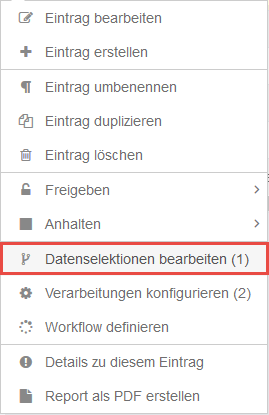
Drücken Sie nun in der Zeile Filter-Einstellungen auf das Plus zeichen um einen neuen Eintrag anzulegen.

Nun sollte sich ein neues Fenster öffnen, dort übernehmen Sie alle Werte wie unten im Bild gezeigt. Sie können für die Parameter 'Eingabepfad' und 'Zielpfad für COPY/MOVE' einen beliebiegen Pfad festlegen.
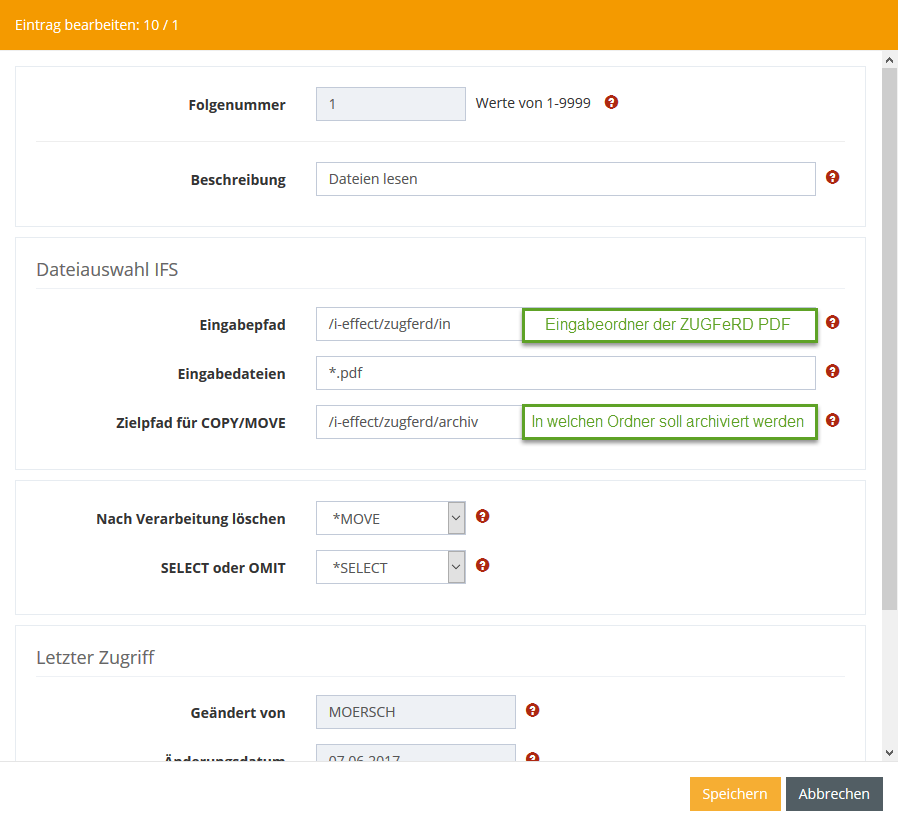
Schritt 1.3: Verarbeitung definieren
Machen Sie nun rechtsklick auf den vorher erstellten Servertask und wählen Sie "Verarbeitungen konfigurieren" aus.
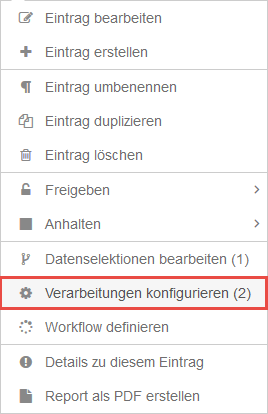
Drücken Sie nun in der Zeile Filter-Einstellungen auf das Plus zeichen um einen neuen Eintrag zu erstellen.

Nun sollte sich ein neues Fenster öffnen, übernehmen Sie nun alle Parameter wie unten in dem Bild gezeigt und drücken Sie anschließend auf Befehl erfassen.
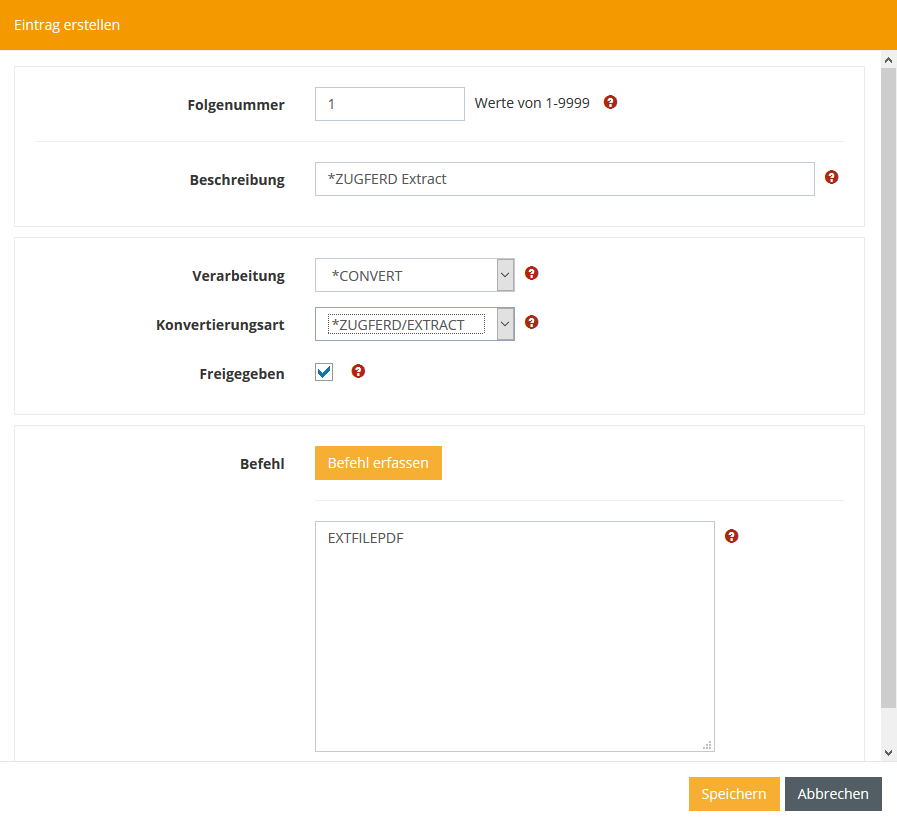
Setzen Sie nun einen beliebigen Ausgabepfad für die ZUGFeRD XML Dateien. Außerdem können Sie entscheiden, ob die herausgelöste Datei einen benutzerspezifischen namen erhält oder der Name, aus der PDF genommen wird, bei ZUGFeRD PDFs wäre das 'ZUGFeRD-invoice.xml'.
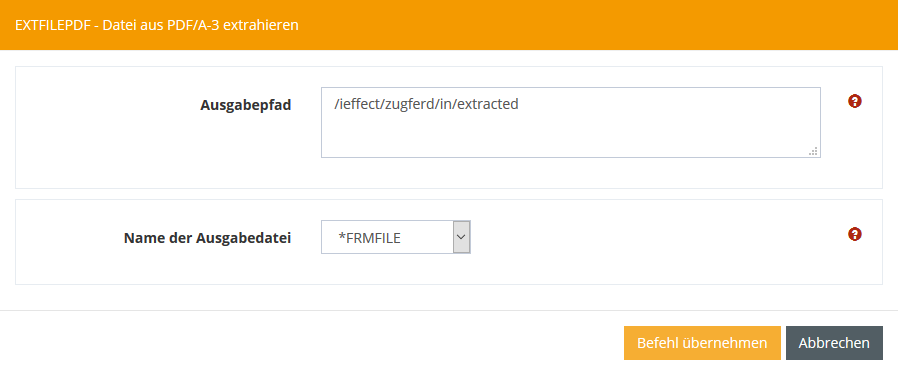
Anschließend überprüfen Sie Ihre eingaben und wenn alles stimmt drücken Sie auf Speichern.
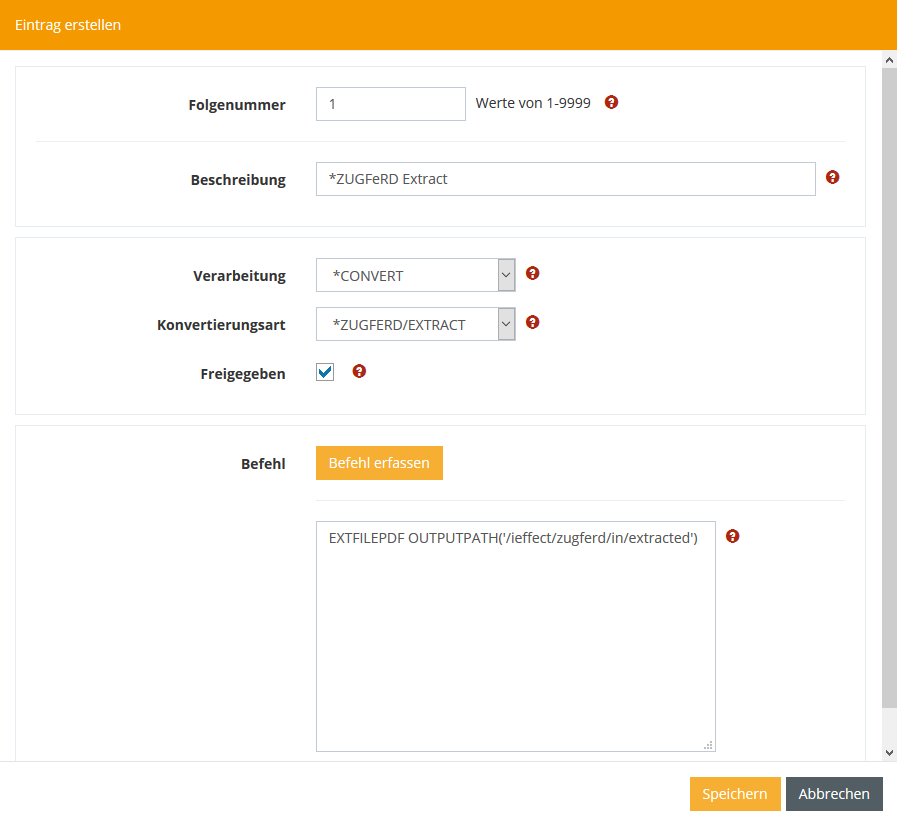
Schritt 2.1: Serverjob anlegen
Gehen Sie nun in den Tab Automatisierung und drücken Sie in der Zeile Filter-Einstellungen auf das Plus zeichen.

Nun sollte sich ein neues Fenster öffnen, dort definieren Sie Folgende Werte und drücken anschließend auf Speichern.
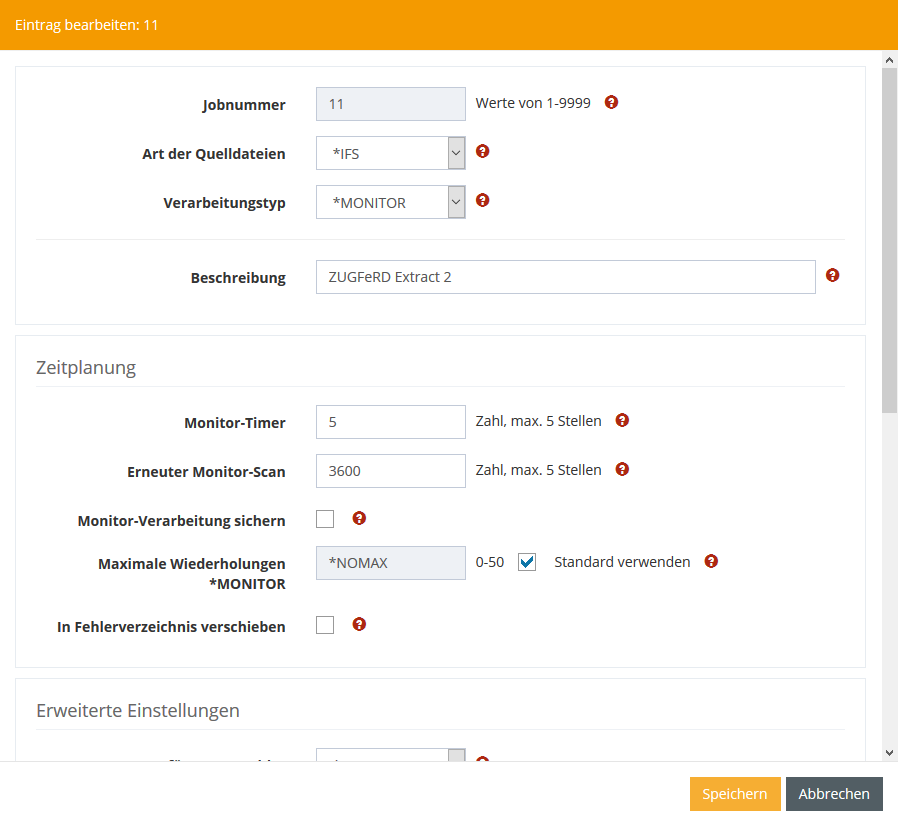
Schritt 2.2: Datenselektion festlegen
Machen Sie nun rechtsklick auf den vorher erstellten Servertask und wählen Sie "Datenselektionen bearbeiten" aus.
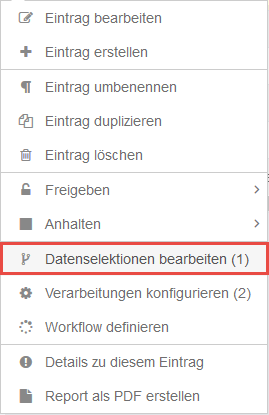
Drücken Sie nun in der Zeile Filter-Einstellungen auf das Plus zeichen um einen neuen Eintrag anzulegen.

Nun sollte sich ein neues Fenster öffnen, dort übernehmen Sie alle Werte wie unten im Bild gezeigt.
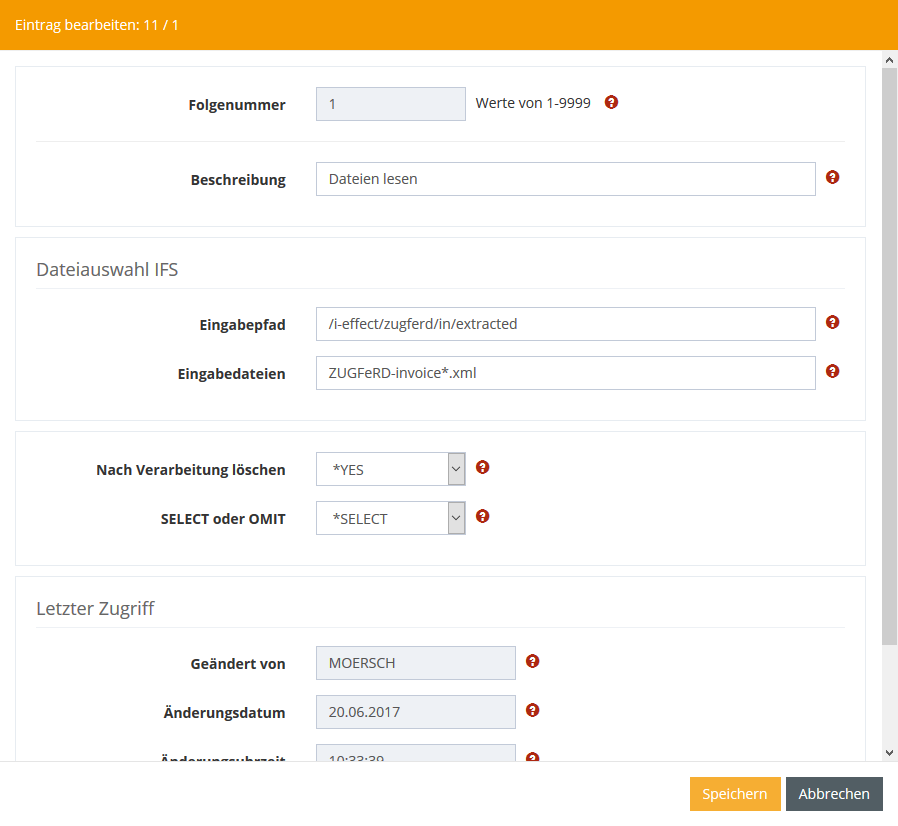
Machen Sie nun rechtsklick auf den vorher erstellten Servertask und wählen Sie "Verarbeitungen konfigurieren" aus.
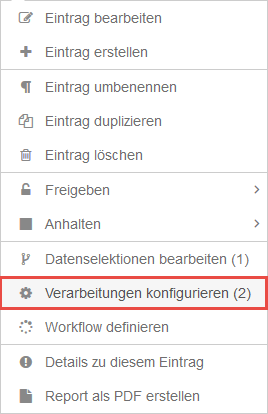
Drücken Sie nun in der Zeile Filter-Einstellungen auf das Plus zeichen um einen neuen Eintrag zu erstellen.

Nun sollte sich ein neues Fenster öffnen, übernehmen Sie nun alle Parameter wie unten in dem Bild gezeigt und drücken Sie anschließend auf Befehl erfassen.
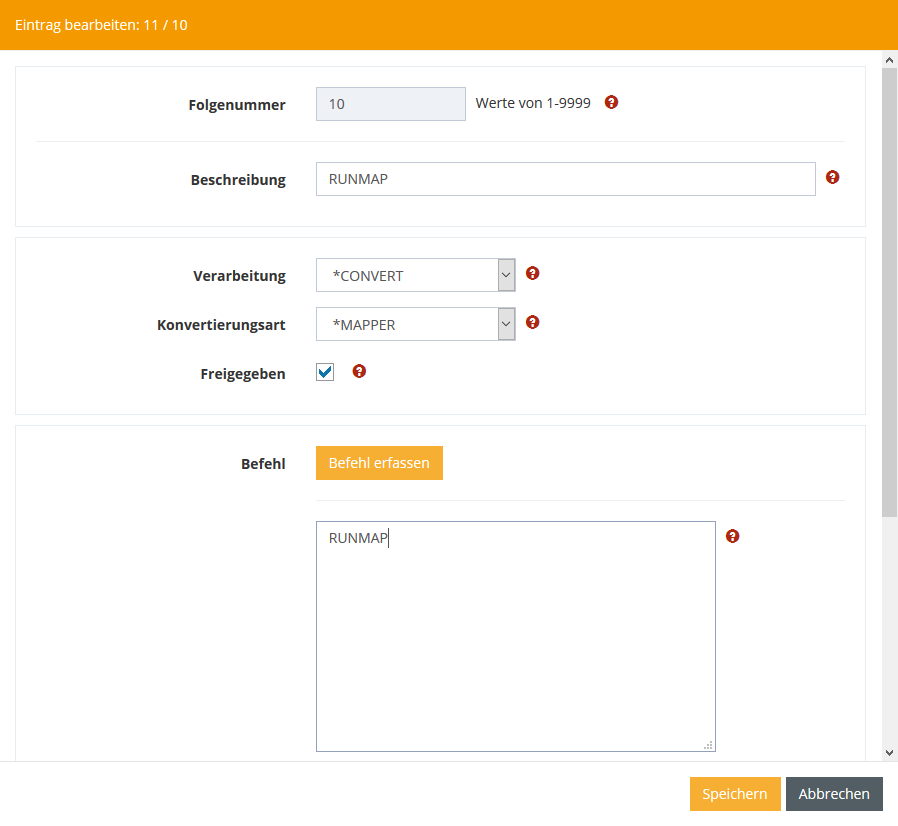
Übernehmen Sie die Werte die unten im Bild zu sehen sind.